在疫情的爆發下,家家戶戶都改成了居家上班、遠距上課,也很多人使用視訊軟體Google Meet和Zoom兩大視訊軟體來做遠距線上教學,以下分享幾個PenWalker在其應用上的小問題點!
Google Meet篇
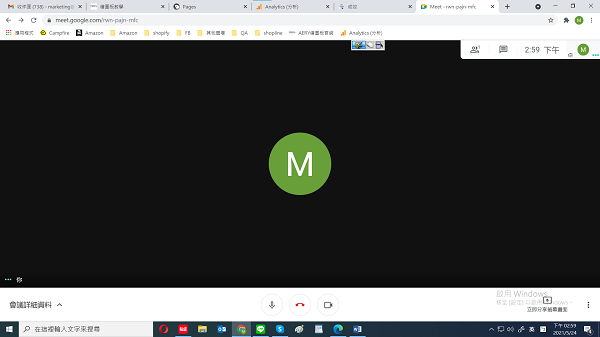
當你開啟視訊軟體Google Meet並想使用PenWalker在您的PPT或螢幕上作畫標記給學生看時,務必要開啟 ”立即分享螢幕>妳的整個畫面”才會把您電腦整個畫面切換出去哦!
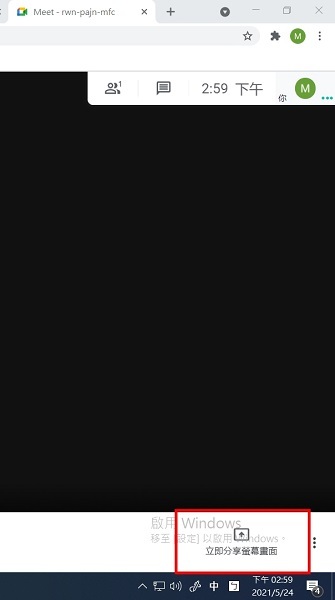
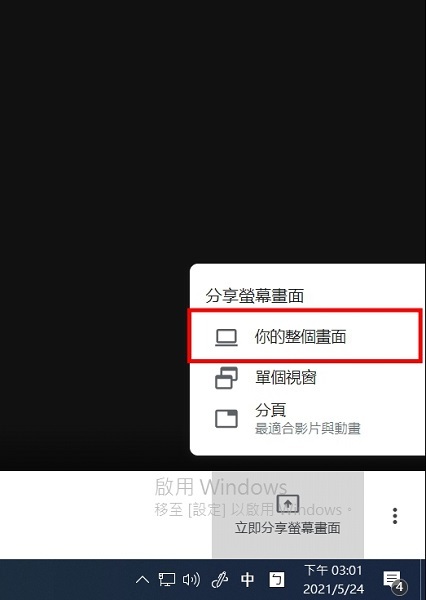
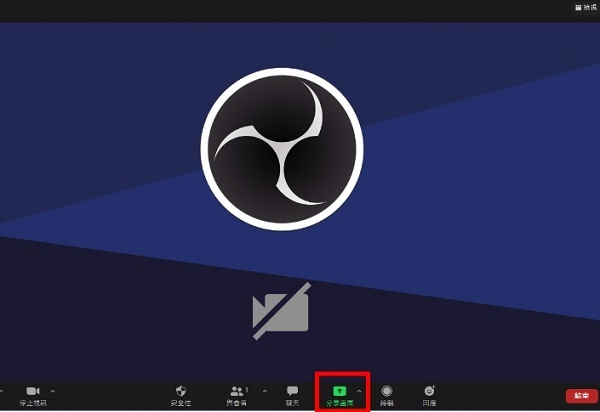
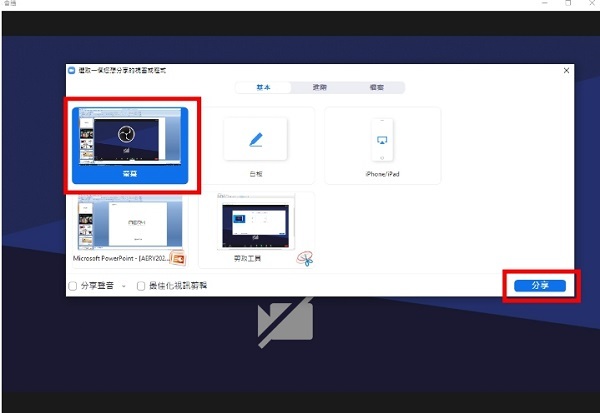
{{ 'fb_in_app_browser_popup.desc' | translate }} {{ 'fb_in_app_browser_popup.copy_link' | translate }}
{{ 'in_app_browser_popup.desc' | translate }}
{{word('consent_desc')}} {{word('read_more')}}
{{setting.description}}
{{ childProduct.title_translations | translateModel }}
{{ getChildVariationShorthand(childProduct.child_variation) }}
{{ getSelectedItemDetail(selectedChildProduct, item).childProductName }} x {{ selectedChildProduct.quantity || 1 }}
{{ getSelectedItemDetail(selectedChildProduct, item).childVariationName }}
在疫情的爆發下,家家戶戶都改成了居家上班、遠距上課,也很多人使用視訊軟體Google Meet和Zoom兩大視訊軟體來做遠距線上教學,以下分享幾個PenWalker在其應用上的小問題點!
Google Meet篇
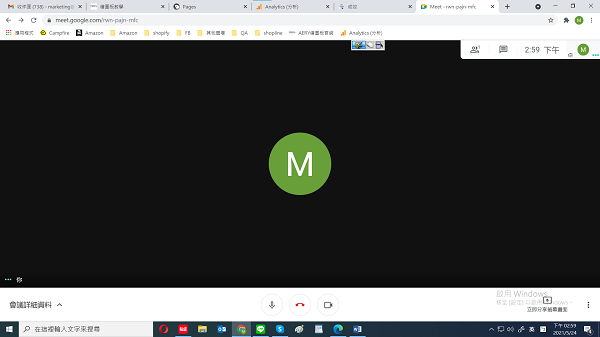
當你開啟視訊軟體Google Meet並想使用PenWalker在您的PPT或螢幕上作畫標記給學生看時,務必要開啟 ”立即分享螢幕>妳的整個畫面”才會把您電腦整個畫面切換出去哦!
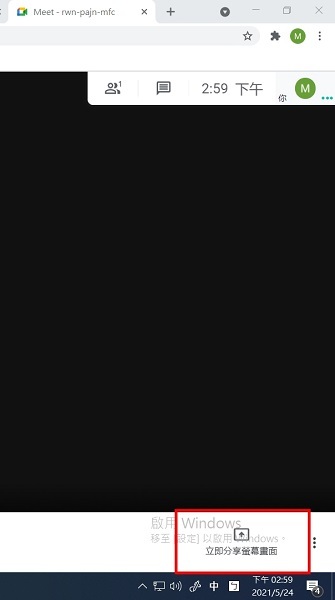
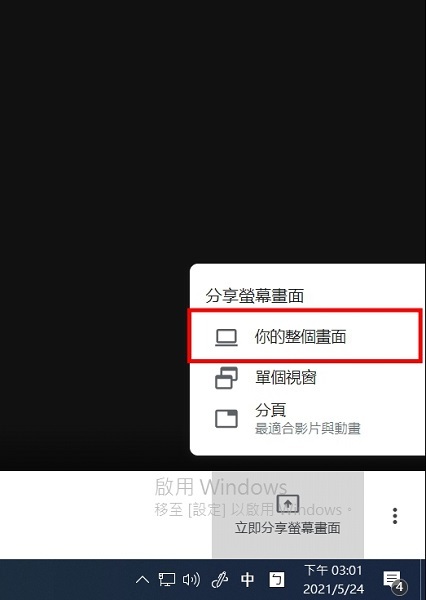
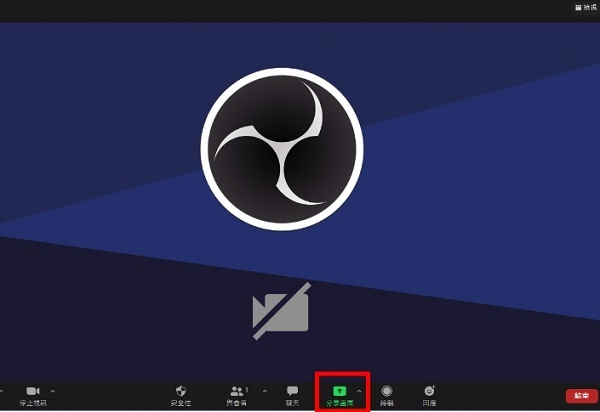
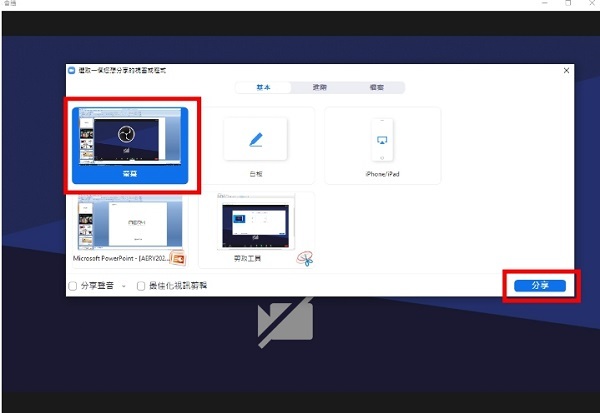




公告
官網上方的繪圖板Q&A和電繪教室都有問題解答喔。
感謝大家長期的信任與支持,AERY會繼續努力為大家提供更好的產品與服務!
官網品牌保證
。七天鑑賞期內可退貨(鑑賞期非試用期)
詳如繪圖板Q&A 退換貨政策
。筆芯免費索取
